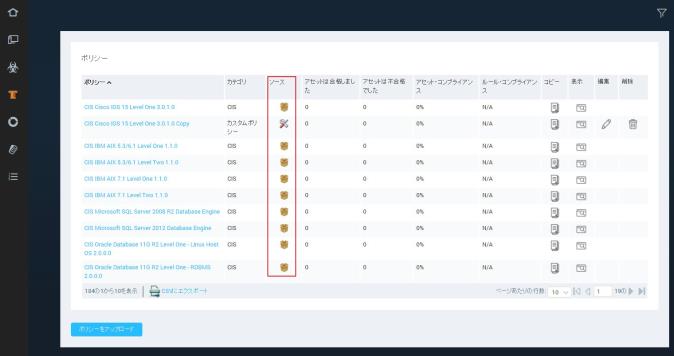
注意: ポリシーを編集するには、ポリシーエディタライセンスが必須です。この機能の追加をご希望の場合は、アカウント担当者までお問い合わせください。
内蔵設定ポリシーまたはその他のカスタムポリシーのコピーを編集して、カスタムポリシーを作成します。ポリシーは、グループまたはサブグループ内で編成されたルールから成ります。コンプライアンスのために必要な値を変更して、カスタムポリシーを編集し環境の要件に合わせます。
カスタムポリシーを作成し、その後定期的に設定をチェックしてスキャン結果を改善できます。または、変更される組織要件に適応させることができます。
例えば監査員向けにはコンプライアンスの割合が分かるよう、脆弱性データを異なる方法で提示する必要があります。カスタムポリシーを作成して、ある脆弱性を追跡し、経時的なリスクを測定するとともに改善点を明らかにできます。または、特定の脆弱性に対応しているコンピュータの割合を示すこともできます。
ポリシーには2通りのタイプがありす:
ポリシー・マネージャーはライセンス方式のスキャン機能であり、米国政府共通設定基準(USGCB)ポリシー、インターネット・セキュリティ・センター(CIS)ベンチマーク、および米国政府デスクトップ基準(あるいは連邦政府デスクトップ基準(FDCC))ポリシーのコンプライアンスのチェックを実行します。
どのポリシーを編集(カスタム)可能とするかを、ポリシー ページのポリシーリスト 表上で決定できます。ソースコラムには、どのポリシーが内蔵/カスタムであるかが表示されます。コピー、編集および削除ボタンは、「ポリシーを管理」許可を持つユーザー向けのカスタムポリシーについてのみ表示されます。
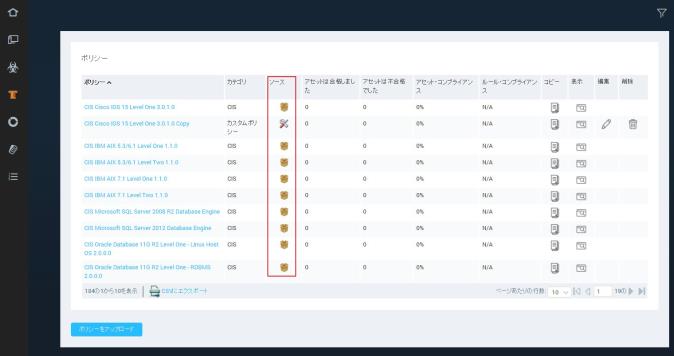
ポリシー:ポリシーソースコラムを表示する
スキャン中に結果に影響を与えることなく、ポリシーを編集可能です。プロセス中のポリシー、マニュアル、スケジュール化されたスキャンを修正しながら、または再開される一時停止中のスキャンを修正しながら、最初にスキャンを起動したときに有効であったポリシー設定を使用します。カスタムポリシーに保存される変更は、次のスケジュール化されたスキャン中に、または後続の手動スキャン中に適用されます。
ポリシーの保存試行の際にセッションがタイムアウトしたら、セッションを再確立して、その後ポリシーへの変更を保存してください。
注意: ポリシーを編集するには、「ポリシーを管理」許可が必要です。ユーザー許可についてのご質問は、管理者までお問い合わせください。
以下のセクションでは、カスタムポリシー内の各項目の編集方法をご紹介します。以下の項目を編集できます:
編集可能なポリシーを作成するには、以下のステップを完了します:
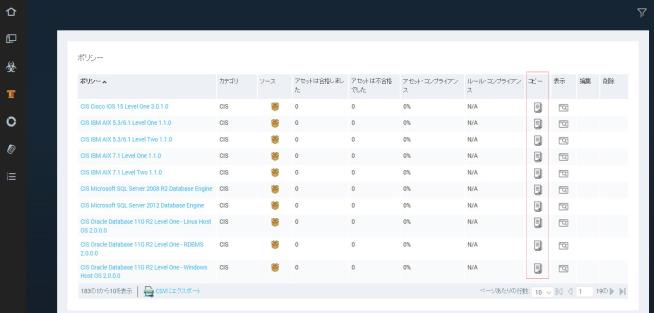
ポリシー:内蔵ポリシーをコピーする
本アプリケーションにより、ポリシーのコピーを作成できます。
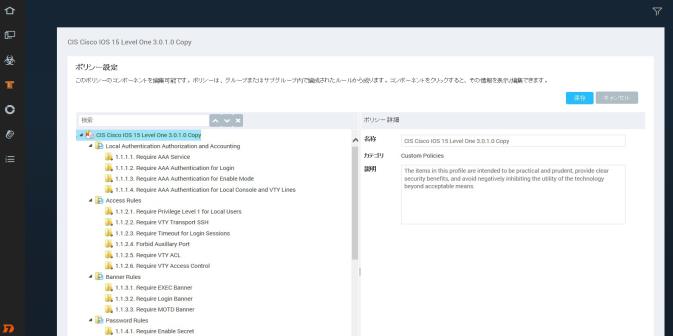
ポリシー:カスタムポリシーを作成する
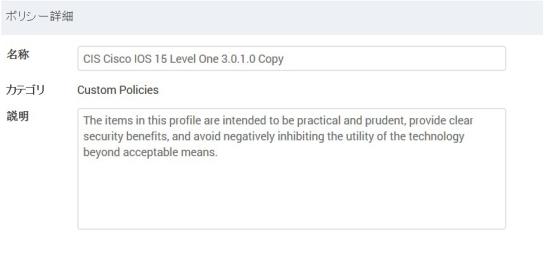
ポリシーエディタ:カスタムポリシーの名前および説明を編集する
ポリシー設定パネルに、選択したポリシーの項目順にグループおよびルールが表示されます。グループを開くと、ポリシー内の個々のグループまたはルールへと掘り下げられます。
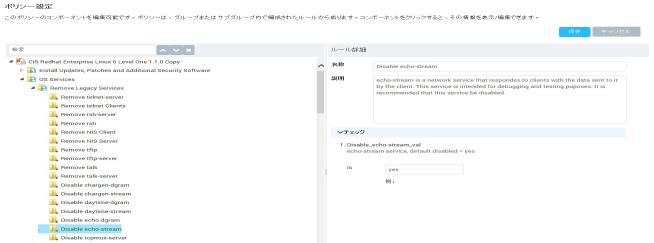
ポリシー:ポリシー階層を表示する
パスワードルールのポリシー階層を表示するには、以下のステップを完了します:
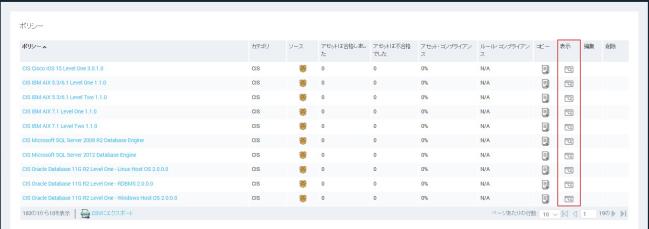
ポリシー:表示をクリックしてポリシーを表示する
ポリシー検索ボックスを利用して特定のルールを見つけます。ポリシー検索を使用する をご参照ください。
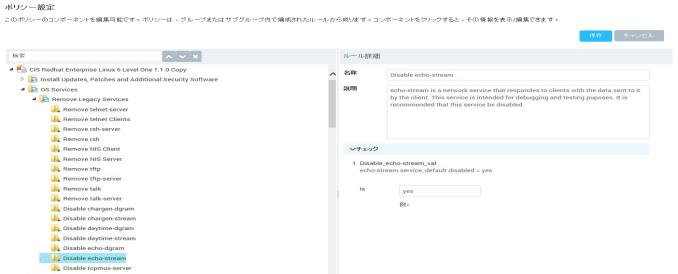
ポリシー:ポリシー階層を表示する
例えば、組織にパスワードコンプライアンスに関する特定の要件があるとします。パスワード複雑性ルールを選択すると、スキャン中にパスワードコンプライアンスを検証するために使用するチェックが表示されます。組織ポリシーにより強固なパスワードが施行されていない場合、この値を無効に変更可能です。
ポリシー検索を使用して、修正するポリシー項目を素早く見つけることができます。
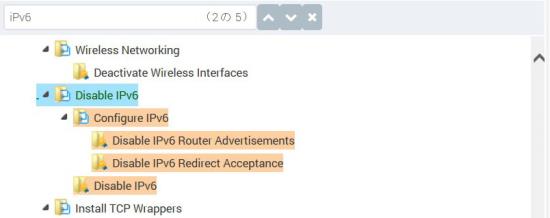
ポリシー:検索基準を入力する
例えばIPv6と入力すると、その基準を含むすべてのポリシー項目が見つかります。上向き( )および下向き(
)および下向き( )矢印をクリックすると、ポリシー検索により見つけられた次の/前のIPv6のインスタンスが表示されます。
)矢印をクリックすると、ポリシー検索により見つけられた次の/前のIPv6のインスタンスが表示されます。
ポリシー内の項目を見つけるには、以下のステップを完了します:
例えば、パスワードを入力します。
入力するに従い、ポリシー階層内で一致するものすべてが本アプリケーションによりハイライト表示されます。
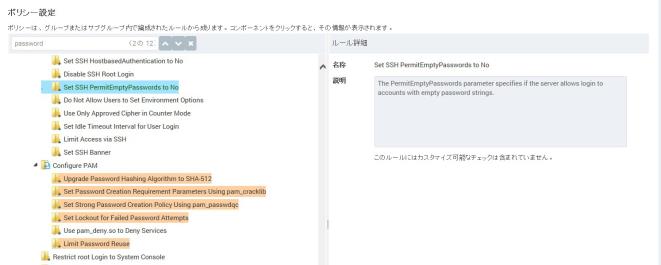
ポリシー:検索結果を参照する
 )および下向き(
)および下向き( )矢印をクリックすると、検索基準に一致する次の/前の項目に移動できます。
)矢印をクリックすると、検索基準に一致する次の/前の項目に移動できます。 )をクリックします。
)をクリックします。グループの名前および説明を修正して、カスタマイズする項目の説明を変更します。ポリシー検索はこのテキストを利用して、ポリシー階層内の項目を見つけます。ポリシー検索を使用する をご参照ください。
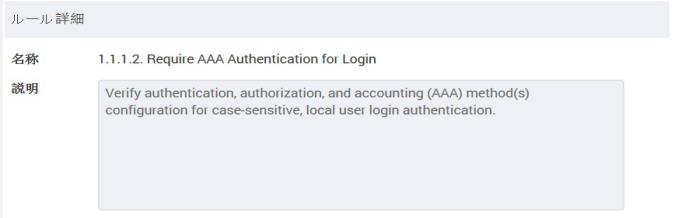
ポリシー:グループの名前または説明を編集する
ポリシー階層内のグループを選択すると、詳細が表示されます。このテキストを修正して、どのグループに修正(カスタマイズ)されたルールが含まれるかを特定し、変更タイプの説明を追加できます。
ポリシー・ルールを修正すると、異なるスキャン結果が得られます。ポリシー設定階層内でルールを選択して、そのルールに関連する編集可能なチェックおよび値のリストを閲覧できます。
ルールの値を編集するには、以下のステップを完了します:
ルールの詳細が表示されます。
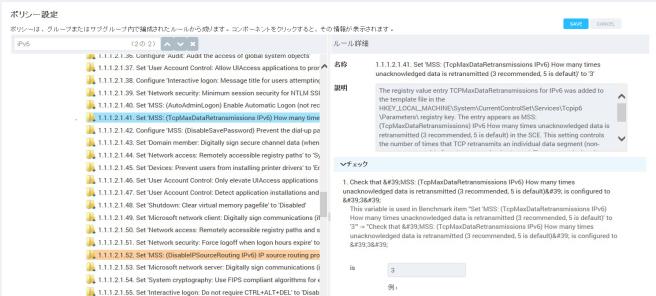
ポリシー:ルールを選択する
(任意)組織の名前および説明をカスタマイズします。名前内のテキストは通常、ポリシー検索で使用されます。ポリシー検索を使用する をご参照ください。
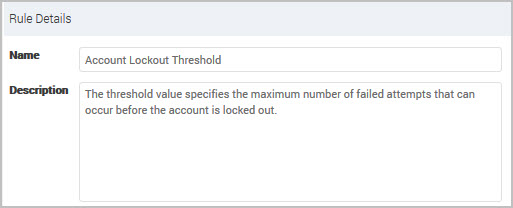
ポリシー:ルールの値を修正する
適用すべき値のガイドラインを参照して、適正な結果を得ます。
例えば、暗号化、ハッシュ、署名ルールについて「FIPS準拠を利用」アルゴリズムを無効にするには、テキストボックスに「0」とタイプします。
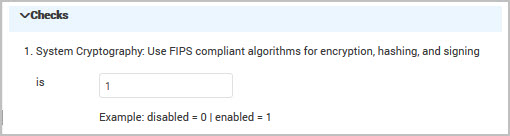
ポリシー:ルールを無効にする
例えば、管理承認モード・チェックの管理者向けの昇格プロンプトの動作を変更するには、合計の秒数の値を入力します。ガイドラインには、各値のオプションがリストされます。
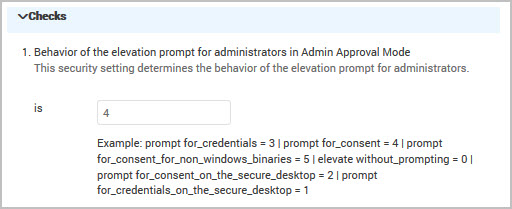
ポリシー:チェックオプションの値を入力する。
注意: ポリシーを削除するには、「ポリシーを管理」許可が必要です。ユーザー許可についてのご質問は、管理者までお問い合わせください。
使用されていないカスタムポリシーを削除可能です。ポリシーを削除すると、削除するポリシーに関連するすべてのスキャンデータが削除されます。削除する前に、当該ポリシーをスキャンテンプレートおよびレポート設定から削除しなければなりません。
削除するカスタムポリシーの削除をクリックします。
スキャン実行中にポリシーを削除しようとすると、ポリシーの削除はできない旨を伝える警告メッセージが表示されます。
注意: スキャン内でポリシーチェックを実行するには、スキャン・エンジンが2012年8月8日リリース版にアップデートされていることを確認してください。
カスタムポリシーをスキャンテンプレートに追加して、修正をサイト全体に適用できます。ポリシー・マネージャーリストには、カスタムポリシーが含まれています。
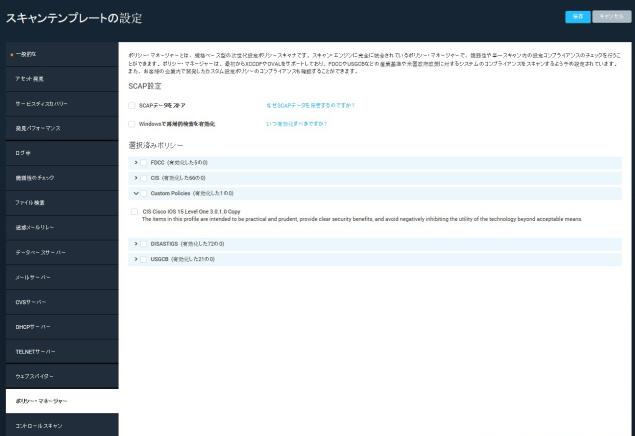
ポリシー:スキャンテンプレート内でカスタムポリシーを有効化する
カスタムポリシーをクリックして、カスタムポリシーを表示します。追加するカスタムポリシーを選択します。